| 文字处理 | office快递 | 公文课堂 | 名篇佳作 | 商务英语 | 英语欣赏 | 法律法规 | 法律文书 | 商务礼仪 | 职场礼仪 | 人在职场 | 时尚生活 | 办公软件 | ||
| 综合应用 | 工作手记 | 实用范例 | 写作知识 | 商务写作 | 休闲英语 | 地方法规 | 法律知识 | 外事礼仪 | 各国礼仪 | 饮食男女 | 休闲驿站 | 工具软件 |

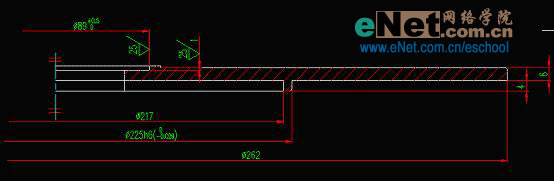
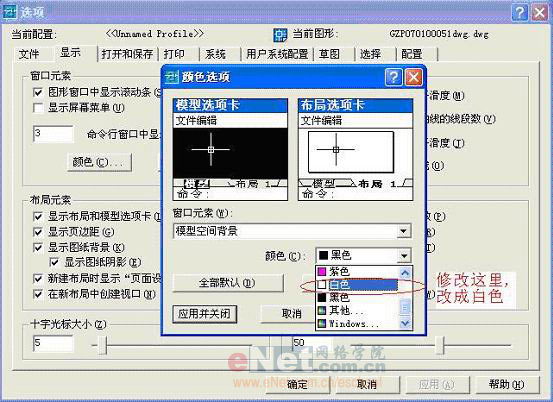
同时,为了显示的更加清晰,将cad图中的标注线也更换成黑色,不然打印出的效果很淡,标注数字可以不按标准制图中的规定,适当的大一些,从而使得最终的插入图片清晰。
第二种,就是利用Autocad2002中的“文件”菜单的“输出”命令,通过改变文件的后缀类型,从而保存图片的格式为wmf或bmp,再导入到word文件中。如图4所示:
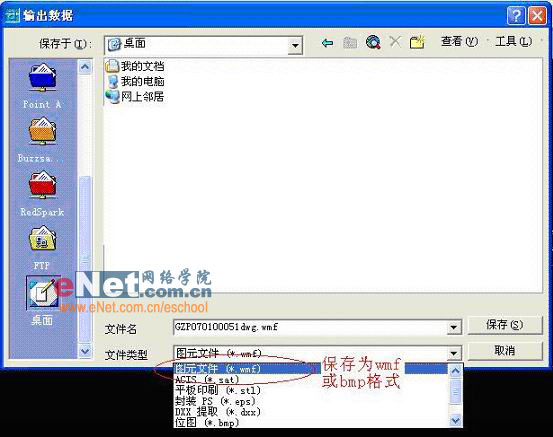
同样地,在做保存时候,也要将cad中的背景改为白色。
第三种,就是通过第三方软件来达到。比如BetterWMF 汉化版,它是一款可以将 AutoCAD 中的 DWG 图形拷贝到 Word 中的软件。它的独特之处是在拷贝时可以自动去除那令人烦恼的黑色背景并具有自动修剪图形的空白边缘、自动填充颜色、自动将 DWG 格式的图形文件转变为 WMF 图像格式的功能,另外它还能对图形进行缩放、旋转,并能根据使用者的需要对线条的宽度和颜色进行设置。该软件所支持的 AutoCAD 版本:R14,2000,2000i,2002,2004。
软件大小:637KB
软件语言:简体中文
软件类别:汉化补丁/共享版/CAD 图形
运行环境:Win9x/Me/NT/2000/XP
下载地址:http://www.onlinedown.net/soft/13945.htm。
下载后,我们通过不断点击下一步,便可轻松的安装完成。打开它的程序,如图5所示:
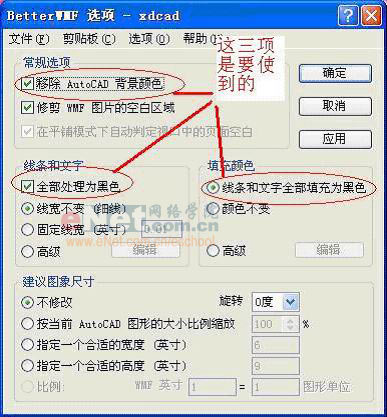
点击确定后,它便以最小化的形式出现在window的任务栏中,当我们在Autocad2002中执行复制动作时,便会出现了“剪贴板中的数据已被BetterWMF修改(大小:9.33”*2.55”)”的提示字样。此时,到word文件中通过粘贴,实现了cad图的插入,如图6所示:
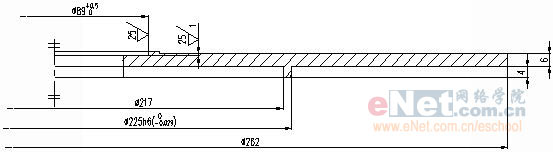
是不是特别的清晰,而且通过前面的设置,它已经将背景的黑色过滤掉了,在word文本中只出现了cad图。
总体上,通过上面的三种方法的回放,大家可能会感觉到使用第三方软件来实现cad图的插入更方便些,只需要一个前期的设置,便可轻松实现。